In questo post, vedremo come Windows 10/8 tratta la deframmentazione sulle unità a stato solido. Un'unità a stato solido o SSD è un tipo relativamente nuovo di unità, che consiste in una serie di moduli di memoria flash simile a un'unità flash. Ciò significa che quando i dati vengono scritti sull'SSD, non possono essere sovrascritti sul posto e devono essere scritti altrove fino a quando il blocco non può essere raccolto immondizia - i.e. possono essere scritti a livello di byte ma devono essere cancellati a livello di blocco. Sono offerti in diverse versioni, ad esempio, come pure Flash o piastre ibride, che combinano un disco rigido tradizionale con una memoria a stato solido e presentano diversi vantaggi rispetto agli Hard Disk Drive e la loro popolarità è in aumento.
Deframmentazione e SSD
Nel Windows 7, Microsoft aveva disattivato la deframmentazione per i dischi a stato solido. Nel Windows 10/8 tuttavia, poiché lo strumento di deframmentazione dischi è stato modificato in uno strumento generale di ottimizzazione del disco, lo vedrai abilitato per impostazione predefinita anche per gli SSD. In questo scenario, in cui è presente un SSD, lo strumento di ottimizzazione del disco migliorato invia 'TRIM'Suggerimenti per l'intero volume. Una deframmentazione tradizionale non viene eseguita su SSD in Windows 10/8.
Puoi leggere di più su questo argomento e sul nostro post intitolato - Hai bisogno di deframmentare SSD?? Cosa succede se lo deframmenti??
Disattiva la deframmentazione SSD
Pertanto, non è necessario disabilitare la deframmentazione per le unità a stato solido in Windows 10. Tuttavia, se desideri disabilitare la deframmentazione di Windows per Solid State Drive, puoi farlo come segue:
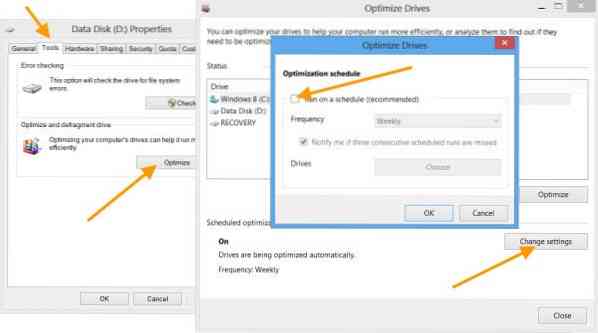
Aprire Esplora risorse e fare clic con il pulsante destro del mouse sul disco Solid State Drive. Seleziona Proprietà e premi la scheda Strumenti.
Qui, sotto Ottimizza e deframmenta l'unità, clicca sul Ottimizzare pulsante. Si aprirà la finestra Ottimizza unità. Clicca sul Cambia impostazioni scatola.
Deseleziona il Eseguire su un programma casella di controllo e fare clic su OK.
La deframmentazione sarà disabilitata sul tuo computer Windows.
Domani vedremo come Windows tratta Prefetch e SuperFetch su Solid State Drives.
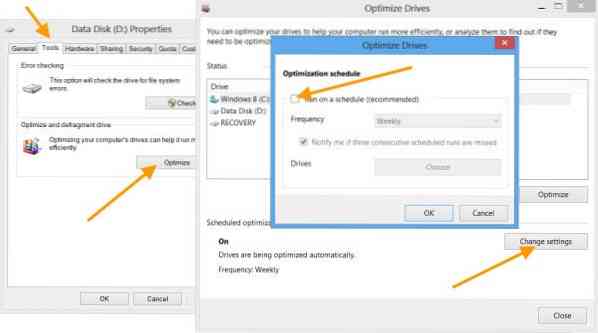
 Phenquestions
Phenquestions


